2025. 7. 21. 03:36ㆍ카테고리 없음
인터넷을 사용하다 보면 주소창에 자물쇠 아이콘을 자주 보셨을 거예요. 그게 바로 SSL 인증서가 설치된 안전한 사이트라는 표시예요. 요즘은 SSL이 없는 사이트를 찾기가 더 어려울 정도로 필수가 되었죠. 하지만 SSL이 정확히 뭔지, 왜 필요한지 모르시는 분들이 많더라고요. 이 글에서는 SSL 인증서가 무엇인지, 왜 모든 웹사이트에 필요한지, 어떻게 설치하고 관리하는지 알아볼게요.🔒
📋 목차
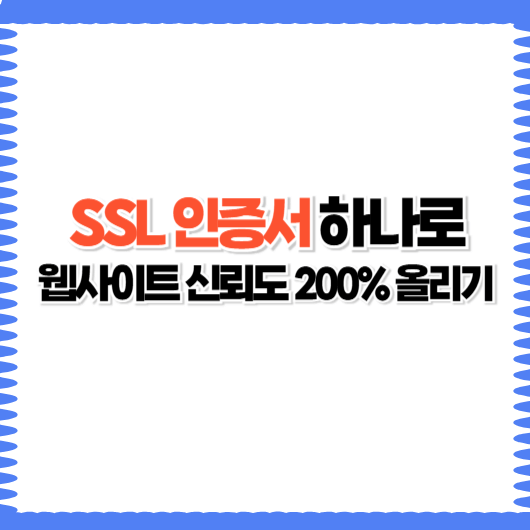
🔒 SSL 인증서란 무엇인가요?
SSL은 Secure Sockets Layer의 약자예요. 요즘은 더 발전된 TLS(Transport Layer Security)를 사용하지만, 편의상 SSL이라고 많이 불러요. SSL 인증서는 쉽게 말해서 웹사이트의 '디지털 신분증'이에요. 이 인증서가 있으면 "이 사이트는 안전해요!"라고 보증하는 거죠.
실생활로 비유하자면, SSL은 은행의 금고 같은 거예요. 우리가 은행에 돈을 맡길 때 금고에 넣으면 안심하잖아요? SSL도 마찬가지예요. 우리가 웹사이트에 입력하는 비밀번호, 카드번호, 개인정보 등을 안전한 '디지털 금고'에 넣어서 전송하는 거예요. 🏦
SSL이 설치된 사이트는 주소가 https://로 시작해요. 여기서 's'는 'secure(안전한)'를 의미해요. 그리고 브라우저 주소창에 자물쇠 아이콘이 표시되죠. 이 두 가지만 확인해도 안전한 사이트인지 알 수 있어요. 반대로 http://로 시작하고 '주의 요함' 같은 경고가 뜨면 조심해야 해요!
🌟 SSL의 핵심 기능
| 기능 | 설명 | 실제 효과 |
|---|---|---|
| 암호화 | 데이터를 암호로 변환 | 해커가 가로채도 읽을 수 없음 |
| 인증 | 웹사이트 신원 확인 | 가짜 사이트 구별 가능 |
| 무결성 | 데이터 변조 방지 | 전송 중 정보 변경 불가 |
SSL의 역사를 잠깐 살펴보면, 1995년 넷스케이프에서 처음 개발했어요. 그때는 인터넷 쇼핑이 막 시작되던 시기였는데, 신용카드 정보를 안전하게 전송할 방법이 필요했죠. 지금은 단순히 쇼핑몰뿐만 아니라 모든 웹사이트에서 필수가 되었어요!
⚙️ SSL은 어떻게 작동하나요?
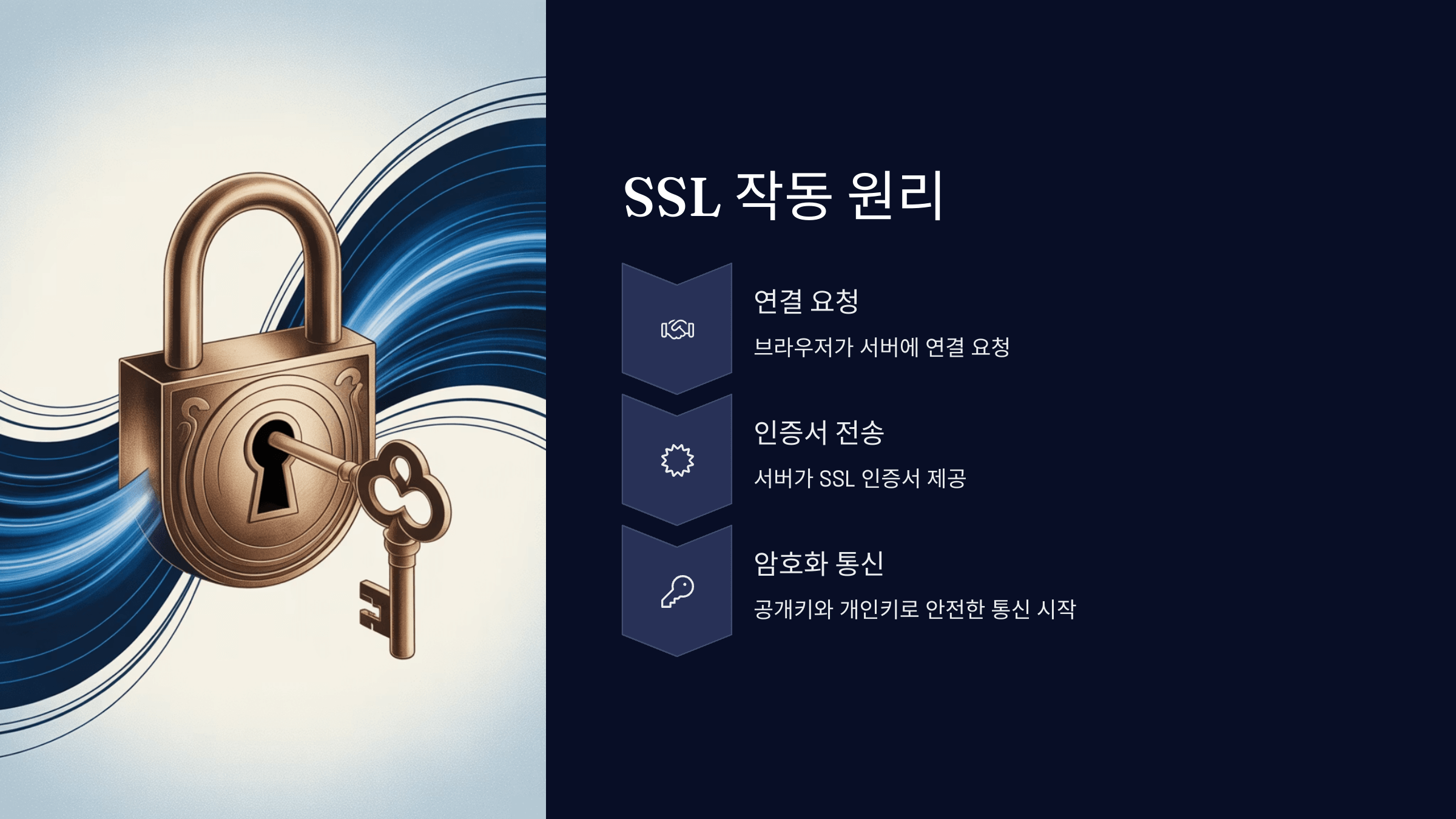
SSL이 어떻게 작동하는지 이해하려면 '암호화'라는 개념을 알아야 해요. 암호화는 정보를 특별한 방법으로 뒤섞어서 원래 내용을 알아볼 수 없게 만드는 거예요. 어렸을 때 친구들과 비밀 편지 쓸 때 암호를 만들어 본 적 있으시죠? SSL도 비슷한 원리예요!
SSL은 '공개키'와 '개인키'라는 두 개의 열쇠를 사용해요. 공개키는 누구나 볼 수 있는 열쇠고, 개인키는 웹사이트만 가지고 있는 비밀 열쇠예요. 우리가 정보를 보낼 때는 공개키로 잠그고, 웹사이트는 개인키로 열어요. 마치 우체통처럼 누구나 편지를 넣을 수 있지만, 열쇠를 가진 사람만 꺼낼 수 있는 거죠! 📮
실제로 SSL 연결이 만들어지는 과정은 '핸드셰이크'라고 불러요. 악수하듯이 서로 인사를 나누는 거죠. 브라우저가 "안녕, 너 진짜 네이버야?"라고 물으면, 네이버가 "응, 여기 내 인증서야"라고 보여주는 식이에요. 이 과정이 0. 몇 초 만에 일어나니까 우리는 전혀 느끼지 못해요!
✅ SSL 핸드셰이크 과정
- 브라우저가 서버에 연결 요청
- 서버가 SSL 인증서 전송
- 브라우저가 인증서 유효성 검증
- 세션 키 생성 및 교환
- 암호화된 통신 시작
재미있는 사실은 SSL이 양방향으로 작동한다는 거예요. 우리가 보내는 정보도 암호화되고, 서버에서 받는 정보도 암호화돼요. 그래서 중간에 누가 가로채도 의미 없는 문자들만 보이죠. 개인적으로는 이런 기술이 정말 신기하더라고요. 수학의 힘이랄까요? 😊
🛡️ SSL이 중요한 이유
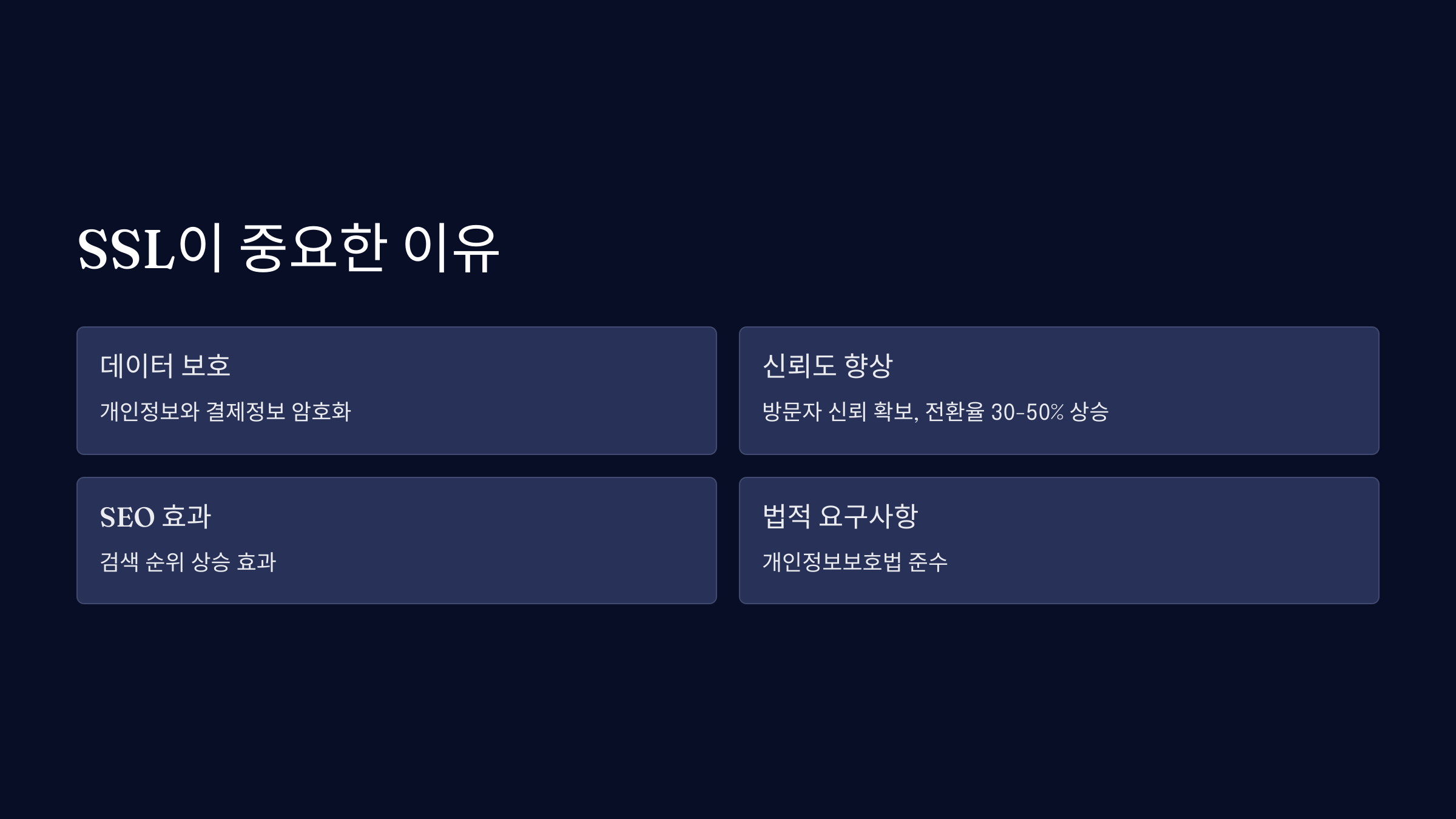
SSL이 왜 중요한지는 실제 사례를 보면 확실히 알 수 있어요. 제 친구가 운영하는 온라인 쇼핑몰이 있었는데, SSL을 설치 안 했더니 어떤 일이 벌어졌을까요? 고객들이 "이 사이트 안전한가요?", "카드 정보 입력해도 되나요?"라고 계속 문의했대요. 결국 매출이 반토막 났죠.
첫 번째 이유는 '데이터 보호'예요. 요즘은 온라인에서 정말 많은 개인정보를 입력하잖아요? 회원가입할 때 이름, 전화번호, 주소, 이메일... 쇼핑할 때는 카드번호까지! SSL이 없으면 이 정보들이 그대로 노출될 수 있어요. 마치 투명한 봉투에 현금을 넣어 보내는 것과 같죠.
두 번째는 '신뢰도'예요. 브라우저에서 "주의 요함" 경고가 뜨면 바로 창을 닫지 않나요? 저도 그래요. 아무리 좋은 상품을 팔아도, 아무리 유용한 정보를 제공해도 SSL이 없으면 사람들이 믿지 않아요. 특히 2018년부터 크롬이 SSL 없는 사이트를 '안전하지 않음'으로 표시하면서 더 중요해졌어요!
📈 SSL 설치 효과
| 항목 | SSL 설치 전 | SSL 설치 후 |
|---|---|---|
| 브라우저 표시 | '주의 요함' 경고 | 자물쇠 아이콘 |
| 방문자 신뢰도 | 낮음 | 높음 |
| 검색 순위 | 불리함 | 유리함 |
| 전환율 | 낮음 | 30-50% 상승 |
세 번째는 'SEO 효과'예요. 구글은 2014년부터 SSL을 검색 순위 요소로 포함시켰어요. 똑같은 콘텐츠라도 SSL이 있는 사이트가 더 위에 나온다는 거죠. 실제로 제 블로그도 SSL 설치 후 검색 유입이 20% 정도 늘었어요. 네이버도 비슷한 정책을 적용하고 있고요!
네 번째는 '법적 요구사항'이에요. 개인정보보호법에 따르면 개인정보를 수집하는 웹사이트는 암호화 조치를 해야 해요. SSL이 없으면 법적 문제가 생길 수도 있죠. 특히 회원제 사이트나 쇼핑몰은 필수예요. 과태료도 무시할 수 없거든요!
📋 SSL 인증서의 종류
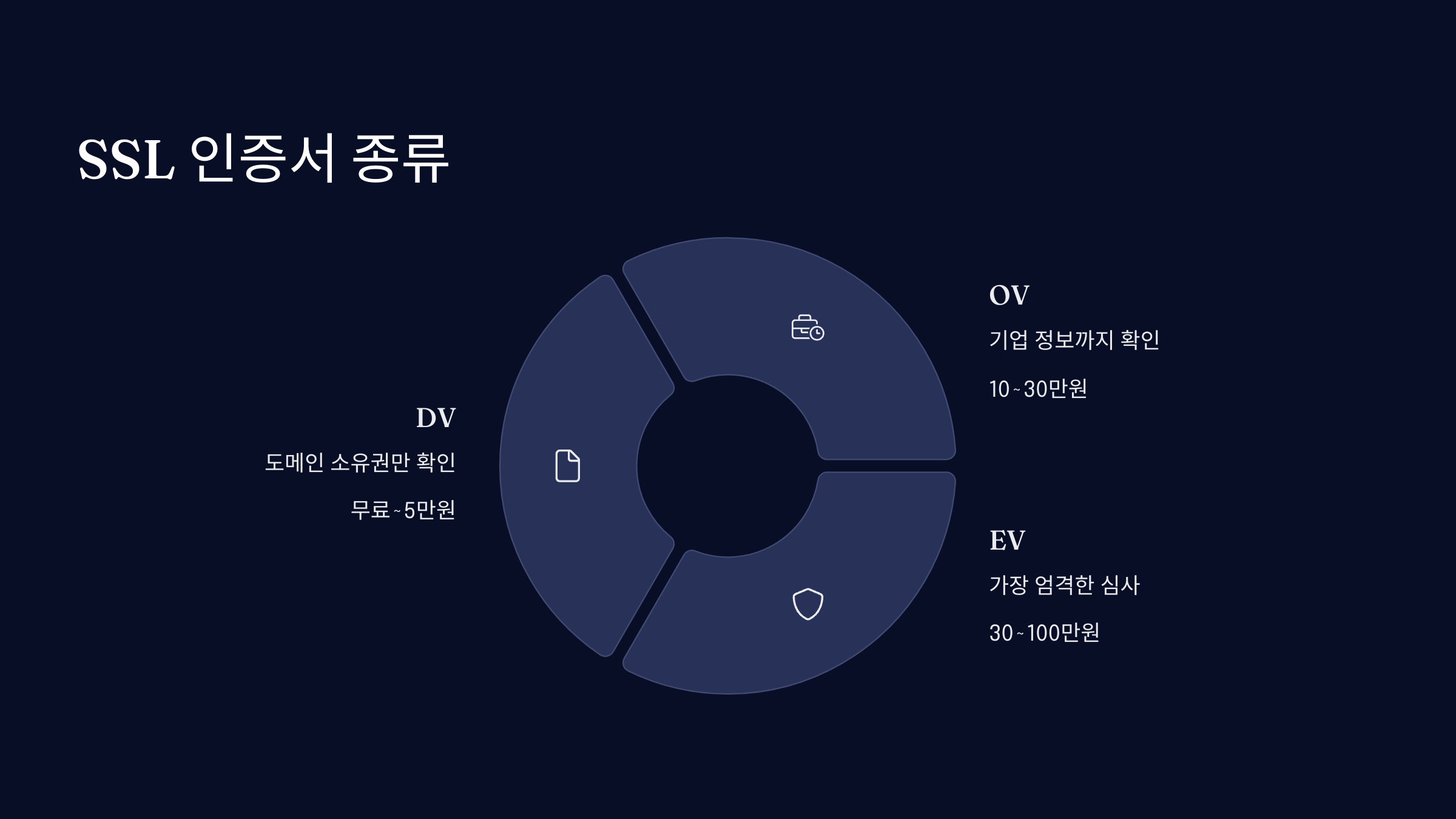
SSL 인증서도 여러 종류가 있어요. 용도와 예산에 따라 선택하면 되는데, 처음엔 뭘 골라야 할지 정말 헷갈리더라고요. 제가 직접 사용해 본 경험을 바탕으로 각각의 특징을 설명해 드릴게요!
먼저 검증 수준에 따라 DV, OV, EV로 나뉘어요. DV(Domain Validation)는 가장 기본적인 인증서예요. 도메인 소유권만 확인하면 바로 발급돼요. 이메일 인증이나 DNS 인증으로 간단하게 끝나죠. 가격도 저렴하고 Let's Encrypt 같은 무료 서비스도 있어요. 개인 블로그나 포트폴리오 사이트에 딱이에요!
OV(Organization Validation)는 기업 정보까지 확인해요. 사업자등록증, 재직증명서 같은 서류를 제출해야 하죠. 발급까지 며칠 걸리지만 신뢰도가 높아요. 인증서에 회사 정보가 표시되어서 고객들이 더 안심해요. 중소기업이나 쇼핑몰에 추천해요!
🔐 SSL 인증서 비교
| 구분 | DV | OV | EV |
|---|---|---|---|
| 검증 내용 | 도메인 소유권 | 기업 실체 | 엄격한 심사 |
| 발급 시간 | 즉시~10분 | 1~3일 | 1~2주 |
| 연간 비용 | 무료~5만원 | 10~30만원 | 30~100만원 |
| 브라우저 표시 | 자물쇠 | 자물쇠 | 회사명+자물쇠 |
EV(Extended Validation)는 최고 등급이에요. 정말 까다로운 심사를 거쳐야 해요. 회사 실체 확인은 물론이고, 전화 인터뷰까지 하더라고요! 대신 브라우저 주소창에 회사명이 녹색으로 표시돼요. 주로 은행, 대기업, 정부기관에서 사용해요. 가격이 비싸지만 그만한 가치가 있죠!
✅ 도메인 범위별 종류
- 단일 도메인: example.com 하나만 보호
- 와일드카드: *. example.com 모든 서브도메인 보호
- 멀티 도메인: 여러 개의 다른 도메인 보호
개인적으로는 용도에 맞게 선택하는 게 중요하다고 생각해요. 저는 개인 블로그엔 무료 DV를, 회사 홈페이지엔 OV를 사용하고 있어요. 처음 시작하시는 분들은 Let's Encrypt로 시작해 보세요. 무료인데도 충분히 안전하고 좋아요! 🎯
🔧 SSL 설치 방법
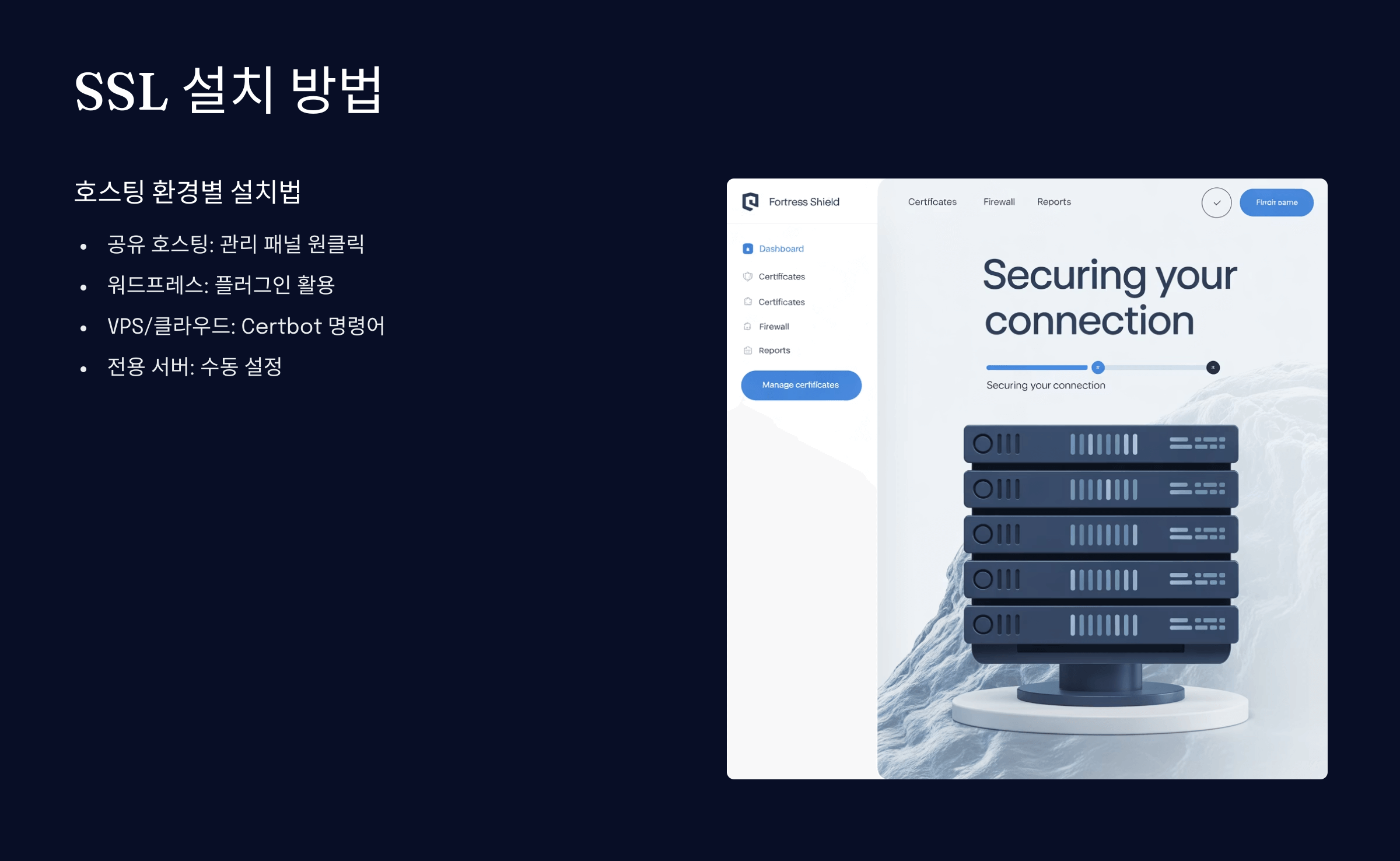
SSL 설치가 어렵다고 생각하시는 분들이 많은데, 요즘은 정말 쉬워졌어요! 제가 처음 SSL을 설치할 때는 정말 막막했는데, 지금은 클릭 몇 번이면 끝나더라고요. 호스팅 환경에 따라 다르지만, 대부분의 방법을 소개해드릴게요.
가장 쉬운 방법은 호스팅 업체의 원클릭 설치 기능을 이용하는 거예요. 대부분의 웹호스팅 업체에서 Let's Encrypt 자동 설치를 지원해요. cPanel이나 Plesk 같은 관리 패널에 들어가서 SSL 메뉴를 찾으면 'Let's Encrypt 설치' 버튼이 있을 거예요. 클릭하고 도메인 선택하면 끝!
VPS나 전용 서버를 사용한다면 Certbot을 추천해요. Let's Encrypt의 공식 클라이언트인데, 명령어 몇 줄이면 SSL을 설치할 수 있어요. Ubuntu 기준으로 설명하면, 터미널에서 Certbot을 설치하고 실행하면 자동으로 인증서를 발급받고 웹서버 설정까지 해줘요. 정말 편리하죠!
🛠️ 환경별 SSL 설치 방법
| 환경 | 설치 방법 | 난이도 |
|---|---|---|
| 공유 호스팅 | 관리 패널에서 원클릭 | 매우 쉬움 |
| 워드프레스 | 플러그인 사용 | 쉬움 |
| VPS/클라우드 | Certbot 명령어 | 보통 |
| 전용 서버 | 수동 설정 | 어려움 |
워드프레스를 사용한다면 플러그인으로도 설치할 수 있어요. 'Really Simple SSL' 같은 플러그인을 설치하면 자동으로 SSL 설정을 해줘요. 다만 이건 이미 SSL 인증서가 설치된 상태에서 워드프레스 설정만 바꿔주는 거라서, 먼저 호스팅 레벨에서 SSL을 설치해야 해요!
유료 SSL을 구매했다면 보통 CSR(Certificate Signing Request) 생성부터 시작해요. 이게 좀 복잡해 보이지만, 대부분의 호스팅 업체에서 가이드를 제공하니까 따라 하면 돼요. 저도 처음엔 어려웠는데, 한 번 해보니까 별거 아니더라고요! 😄
📊 SSL 관리와 갱신

SSL 인증서를 설치했다고 끝이 아니에요. 정기적인 관리가 필요해요. 가장 중요한 건 '갱신'이에요. SSL 인증서는 영구적이지 않고 유효기간이 있거든요. 보통 1년이고, Let's Encrypt는 90일이에요. 기간이 지나면 브라우저에서 경고가 떠요!
제가 한번 갱신을 깜빡한 적이 있어요. 휴가 중이었는데 갑자기 고객들한테 "사이트가 안전하지 않다고 떠요!"라는 연락이 왔죠. 급하게 노트북 켜서 갱신했던 기억이... 그 후로는 자동 갱신을 설정해 놨어요. Let's Encrypt는 Certbot으로 자동 갱신이 가능해서 정말 편해요!
SSL 상태를 주기적으로 확인하는 것도 중요해요. SSL Labs 같은 무료 검사 도구를 사용하면 SSL 설정이 제대로 되어 있는지 확인할 수 있어요. A+ 등급을 받으면 완벽한 거예요. 저는 월 1회 정도 체크하고 있어요.
✅ SSL 관리 체크리스트
- 만료일 30일 전 갱신 준비
- 자동 갱신 설정 확인 (Let's Encrypt)
- SSL Labs에서 정기 검사
- Mixed Content 오류 확인
- HTTP to HTTPS 리다이렉트 설정
- HSTS 헤더 설정 검토
Mixed Content 문제도 자주 발생해요. HTTPS 페이지에서 HTTP 리소스(이미지, CSS, JS)를 불러오면 생기는 문제인데, 브라우저에서 차단할 수 있어요. 모든 리소스를 HTTPS로 불러오도록 수정해야 해요. 워드프레스라면 플러그인으로 쉽게 해결할 수 있어요!
🚨 SSL 문제 해결하기

SSL을 운영하다 보면 여러 문제를 만날 수 있어요. 제가 겪었던 문제들과 해결 방법을 공유해 드릴게요. 처음엔 당황했지만, 대부분 간단하게 해결할 수 있는 문제들이에요!
가장 흔한 문제는 '인증서가 신뢰할 수 없음' 오류예요. 이건 보통 중간 인증서를 제대로 설치하지 않아서 생겨요. SSL 인증서는 체인 구조로 되어 있는데, 루트 인증서와 서버 인증서 사이에 중간 인증서가 있거든요. 이걸 빼먹으면 일부 브라우저에서 오류가 나요.
'ERR_SSL_PROTOCOL_ERROR' 같은 오류도 자주 봐요. 이건 서버 설정 문제인 경우가 많아요. SSL 프로토콜 버전이 너무 낮거나, 암호화 스위트 설정이 잘못되었을 때 발생해요. 서버 설정 파일을 확인하고 최신 권장 설정으로 바꿔주면 해결돼요!
🔧 주요 SSL 오류와 해결법
| 오류 메시지 | 원인 | 해결 방법 |
|---|---|---|
| 인증서 만료 | 갱신 미실시 | 즉시 갱신 |
| Mixed Content | HTTP 리소스 포함 | 모든 리소스 HTTPS로 변경 |
| 도메인 불일치 | 잘못된 인증서 | 올바른 도메인용 인증서 설치 |
| 체인 오류 | 중간 인증서 누락 | 전체 인증서 체인 설치 |
리다이렉트 루프도 가끔 발생해요. HTTP를 HTTPS로 리다이렉트 하는 설정이 꼬이면 무한 루프에 빠지죠. 이럴 땐. htaccess 파일이나 서버 설정을 확인해 보세요. CloudFlare 같은 CDN을 쓴다면 SSL 설정을 'Full'이나 'Full (Strict)'로 바꿔보는 것도 방법이에요!
SSL 문제는 대부분 설정 실수에서 비롯돼요. 차근차근 확인하면 해결할 수 있으니 너무 걱정하지 마세요. 그래도 안 되면 호스팅 업체 지원팀에 문의하는 것도 좋은 방법이에요. 저도 처음엔 많이 물어봤답니다! 😊
SSL은 이제 선택이 아닌 필수예요. 처음엔 복잡해 보여도 한 번 설치하고 나면 별거 아니라는 걸 알게 될 거예요. 안전한 웹 환경을 만들어서 방문자들에게 신뢰를 주세요. 여러분의 성공적인 SSL 적용을 응원합니다! 🔐
❓ FAQ
Q1. SSL 인증서는 꼭 유료로 구매해야 하나요?
A1. 아니에요! Let's Encrypt 같은 무료 SSL도 충분히 안전해요. 개인 블로그나 소규모 사이트라면 무료로도 충분합니다. 기업이라면 신뢰도를 위해 유료를 고려해 보세요.
Q2. SSL 설치하면 사이트가 느려지나요?
A2. 거의 차이를 못 느낄 정도예요. 오히려 HTTP/2를 사용할 수 있어서 더 빨라질 수도 있어요. 최신 서버는 SSL 처리를 하드웨어로 가속하기 때문에 성능 영향이 미미해요.
Q3. 와일드카드 SSL이 뭔가요?
A3. *. example.com 형태로 모든 서브도메인을 한 번에 보호하는 인증서예요. blog.example.com, shop.example.com 등을 하나의 인증서로 커버할 수 있어서 편리해요!
Q4. SSL 인증서는 얼마나 자주 갱신해야 하나요?
A4. 일반 SSL은 1년마다, Let's Encrypt는 90일마다 갱신해야 해요. 하지만 자동 갱신을 설정하면 알아서 갱신되니까 걱정 안 하셔도 돼요!
Q5. Mixed Content 오류는 어떻게 해결하나요?
A5. 페이지 소스를 확인해서 http://로 시작하는 리소스를 모두 https://로 바꿔주세요. 워드프레스는 'Really Simple SSL' 플러그인이 자동으로 해결해 줘요.
Q6. SSL 등급은 어떻게 확인하나요?
A6. SSL Labs(ssllabs.com)에서 무료로 검사할 수 있어요. 도메인을 입력하면 A+부터 F까지 등급을 매겨줍니다. B 이상이면 안전한 편이에요.
Q7. CloudFlare SSL과 서버 SSL의 차이는?
A7. CloudFlare SSL은 방문자와 CloudFlare 사이만 암호화해요. 완전한 보안을 위해서는 서버에도 SSL을 설치해야 합니다. 'Full SSL' 모드를 사용하세요!
Q8. SSL 인증서를 여러 서버에서 사용할 수 있나요?
A8. 기술적으로는 가능하지만 라이선스상 문제가 될 수 있어요. 멀티 도메인 인증서나 와일드카드 인증서를 구매하는 게 정답입니다!
면책 조항: 이 글은 일반적인 정보 제공을 목적으로 작성되었습니다. SSL 인증서 선택과 설치는 개별 상황에 따라 다를 수 있으므로, 중요한 결정을 내리기 전에 전문가와 상담하시기 바랍니다. 특히 보안과 관련된 사항은 최신 정보를 확인하고 적절한 조치를 취하시기 바랍니다.
